Mongodb在Windows上的安装
Mongodb在Windows上的安装
首先,我们到Mongodb的官方网站http://www.mongodb.org/downloads下载,下载的版本目前是1.8.1,下载后,解压到文件夹,比如C:\mongodb-win32-1.8.1。接下来,我们可以观察下,该文件夹下有如下文件:
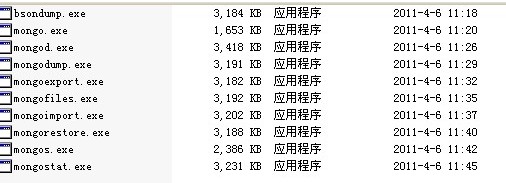
可以看到,mongodb可谓十分简单,只有10个文件。接下来,我们创建一个数据库文件存放的目录,这里设定为c:\mymongodb。然后可以在命令行方式下启动mongodb了,运行如下命令:
 C:\mongodb-win32-1.8.1\bin>mongod --dbpath "c:\mymongodb"
C:\mongodb-win32-1.8.1\bin>mongod --dbpath "c:\mymongodb" 当出现如下提示信息时,即代表已经成功启动了mongodb
当出现如下提示信息时,即代表已经成功启动了mongodb
 Fri Apr 29 17:15:34 [initandlisten] MongoDB starting :
Fri Apr 29 17:15:34 [initandlisten] MongoDB starting :  pid=5280 port=27017 dbpath=c:\mymongodb 32-bi
pid=5280 port=27017 dbpath=c:\mymongodb 32-bi ...
... Fri Apr 29 17:15:34 [initandlisten] waiting for connections on port 27017
Fri Apr 29 17:15:34 [initandlisten] waiting for connections on port 27017 Fri Apr 29 17:15:34 [websvr] web admin interface listening on port 28017
Fri Apr 29 17:15:34 [websvr] web admin interface listening on port 28017在上面的信息中,我们注意到,mongodb在端口27017进行了监听来自客户端的连接,而在28017端口,则启用了web界面的管理工具,因此我们可以通过http://localhost:28017进行访问,可以看到如下的界面:
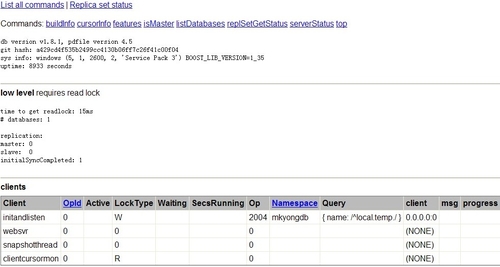
▲点击查看大图
接下来,我们学习下,如何将mongodb安装成windows 中的服务,首先我们在mongodb下,可以通过—help选项,查看相关的帮助指令,如下:
 C:\MongoDB\bin>mongod --help
C:\MongoDB\bin>mongod --help
 Windows Service Control Manager options:
Windows Service Control Manager options: --install install mongodb service
--install install mongodb service --remove remove mongodb service
--remove remove mongodb service --reinstall reinstall mongodb service (equivilant of mongod
--reinstall reinstall mongodb service (equivilant of mongod --remove followed by mongod --install)
--remove followed by mongod --install) --serviceName arg windows service name
--serviceName arg windows service name --serviceDisplayName arg windows service display name
--serviceDisplayName arg windows service display name --serviceDescription arg windows service description
--serviceDescription arg windows service description --serviceUser arg user name service executes as
--serviceUser arg user name service executes as --servicePassword arg password used to authenticate serviceUser
--servicePassword arg password used to authenticate serviceUser可以看到,--install和—remove两个参数正是我们需要的。因此,将mongodb安装成windows服务的命令如下:
 mongod --dbpath "c:\mymongodb" --logpath "c:\mymongodb\logs.txt" --install --serviceName "MongoDB"
mongod --dbpath "c:\mymongodb" --logpath "c:\mymongodb\logs.txt" --install --serviceName "MongoDB"上面的命令行中,用—dbpath参数指出了数据库的目录,--logpath则指出了日志存放的目录,而—serviceName参数则指出了,命名安装的服务名为MongoDB,运行后有如下提示:
 all output going to: c:\mymongodb\logs.txt
all output going to: c:\mymongodb\logs.txt Creating service MongoDB.
Creating service MongoDB. Service creation successful.
Service creation successful. Service can be started from the command line via 'net start "MongoDB"'.
Service can be started from the command line via 'net start "MongoDB"'.并且可以在windows的控制面板中的服务中,看到该服务。而卸载服务的命令也很简单,如下:
 mongod --remove --serviceName "MongoDB"
mongod --remove --serviceName "MongoDB"